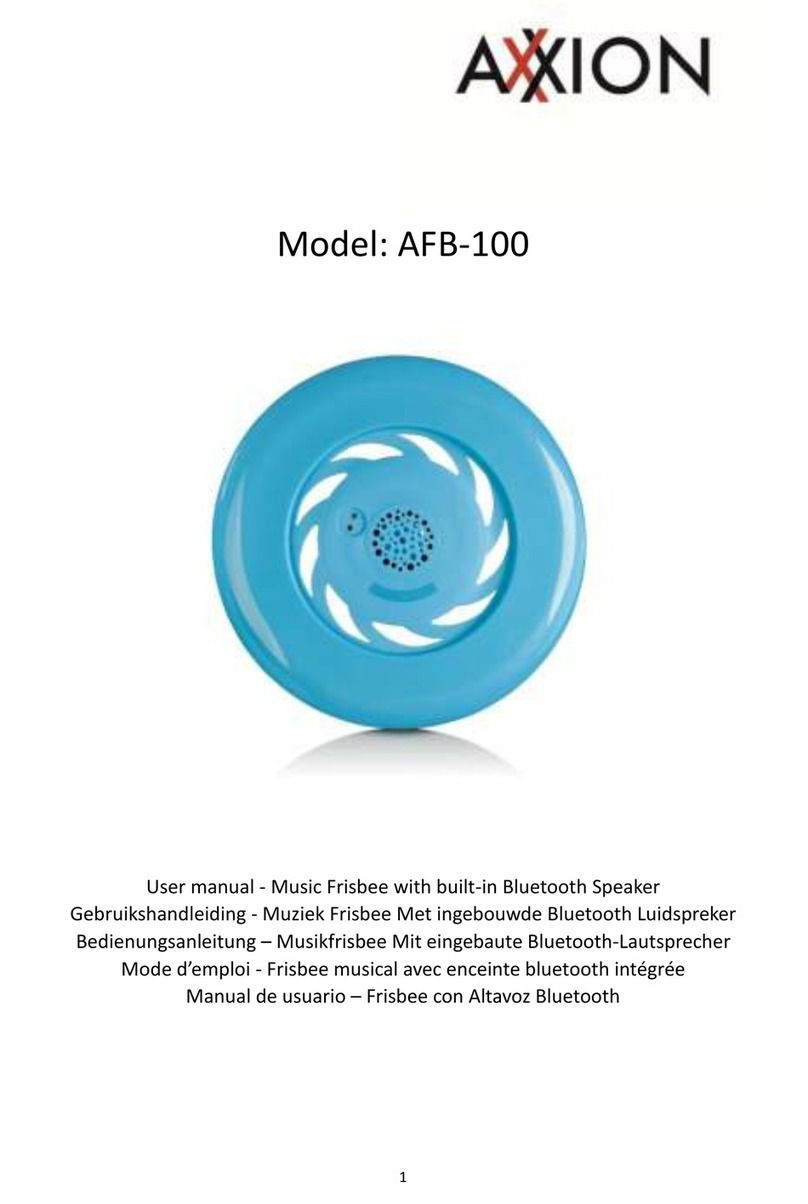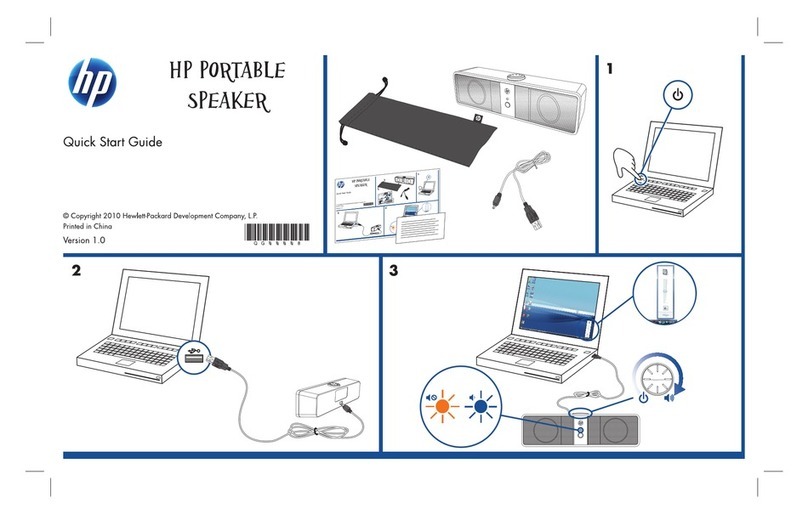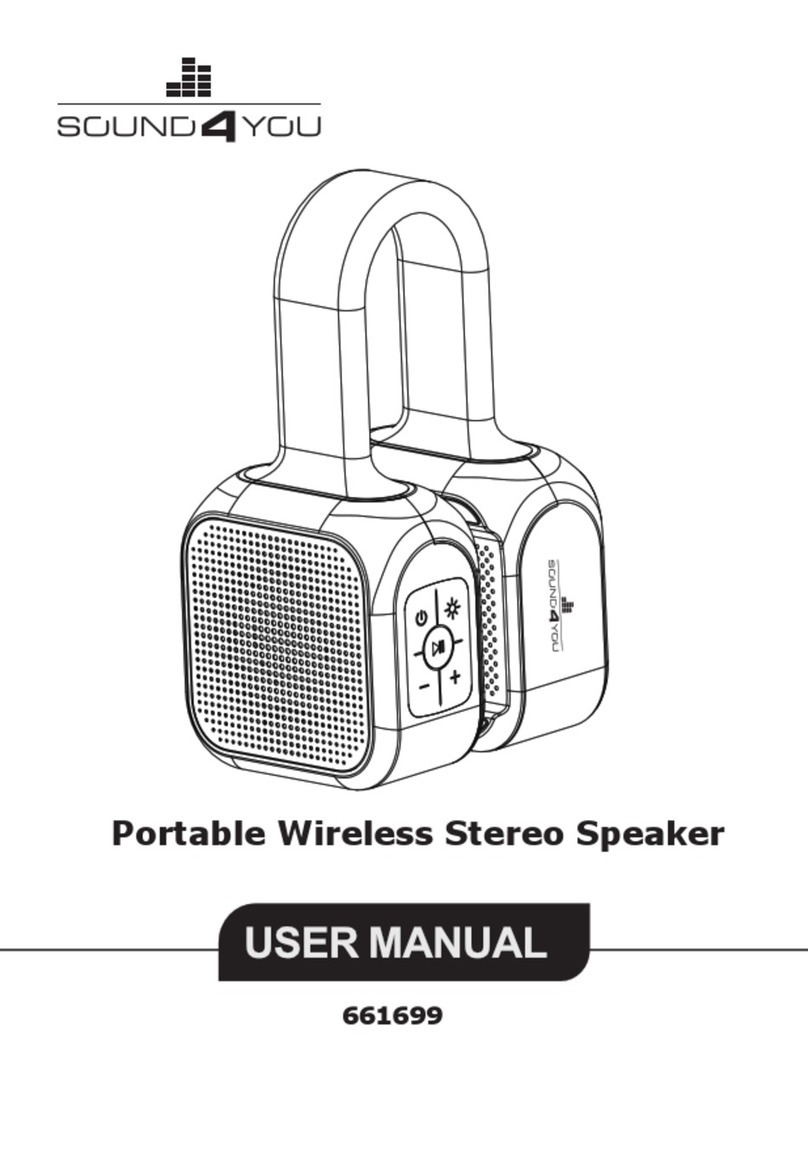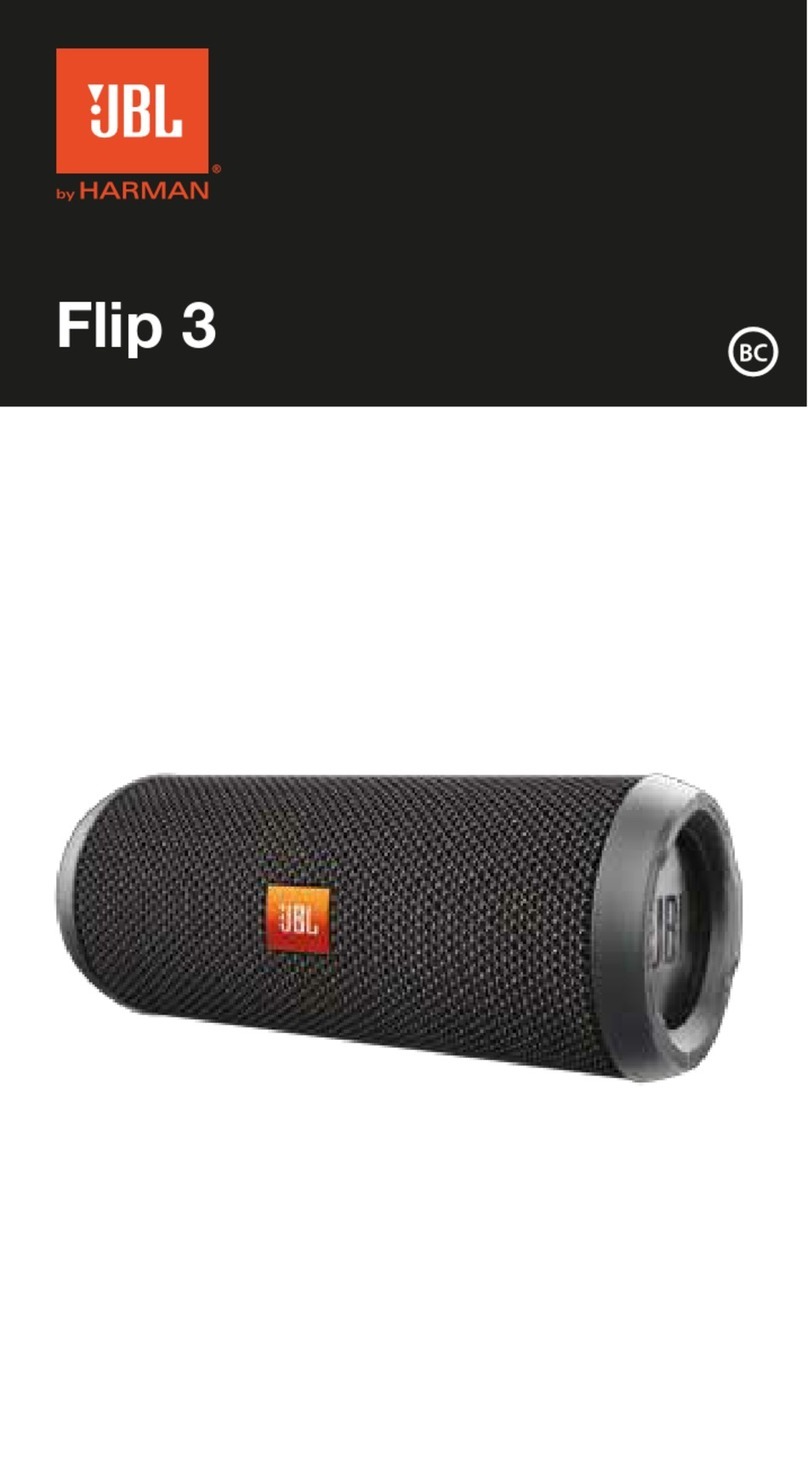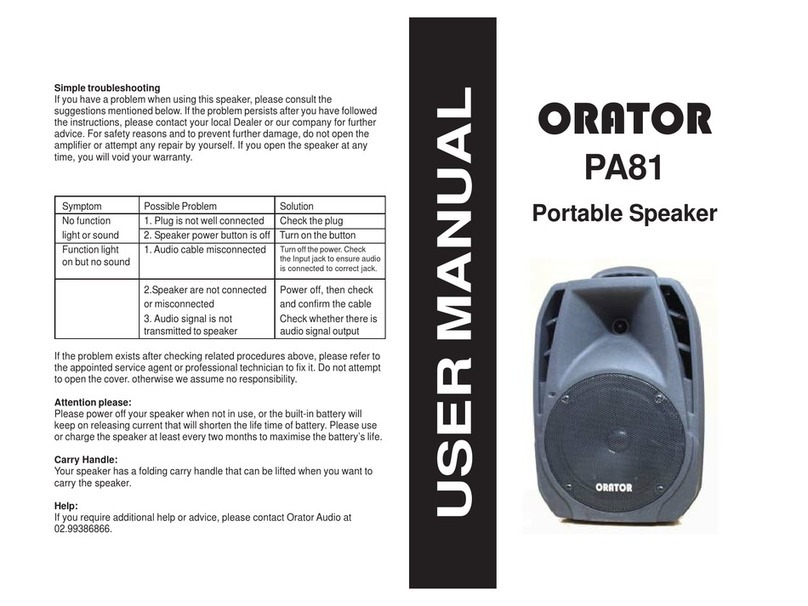TrekStor i.beat GhettoBlaster User manual

i.Beat
GhettoBlaster stereo
DE
EN
IT

INDEX
DE …………………………………………………… 4
EN …………………………………………………… 16
IT …………………………………………………… 27
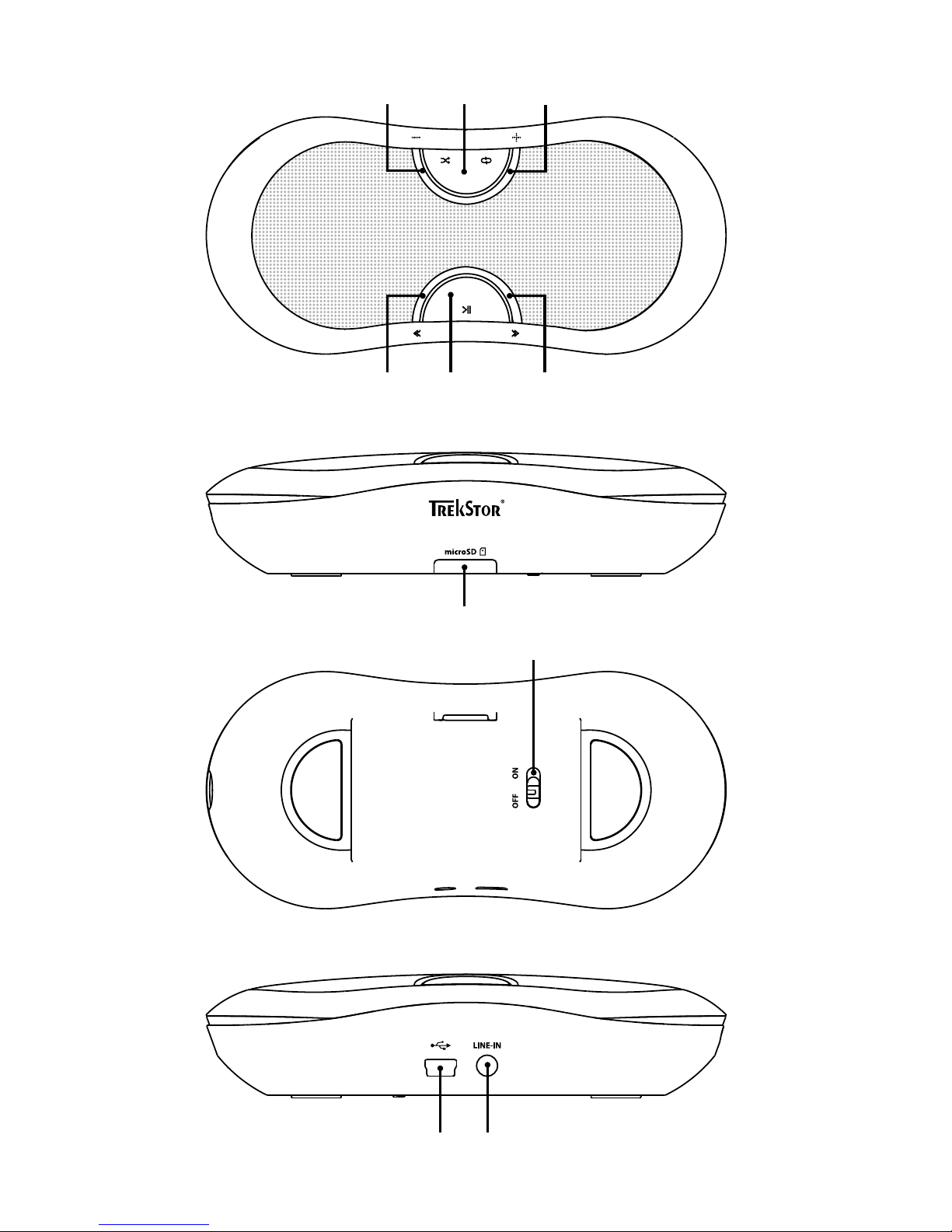
J
I
H
G
E FD
B CA

DE 4
bBEDIENUNGSANLEITUNG
Wir gratulieren Ihnen zum Kauf des TrekStor i.Beat GhettoBlaster
stereo und sind sicher, dass Sie viel Freude mit diesem Produkt
haben werden. Bitte lesen Sie die folgenden Abschnitte
aufmerksam durch, damit Sie die Funktionen dieses Produkts
und seine Bedienung kennenlernen. Aktuelle Produktinfor-
mationen finden Sie auf der TrekStor Website www.trekstor.de.
1) Lieferumfang
• TrekStor i.Beat GhettoBlaster stereo
• 2 GB microSD-Speicherkarte
• Line-In-Kabel
• USB 2.0-Kabel
• Kurzanleitung
2) Systemvoraussetzungen
Computer:
• Windows®XP/Vista™/7,Mac®OSXab10.4,
Linux®abKernel2.6.x
• FreierUSB1.1-Anschluss(Hi-SpeedUSB2.0-Anschluss
empfohlen)
iBitte laden Sie Ihren MP3-Player, wie in dieser
Bedienungsanleitung beschrieben, vor dem ersten
Gebrauch mindestens 3 – 4 Stunden auf.
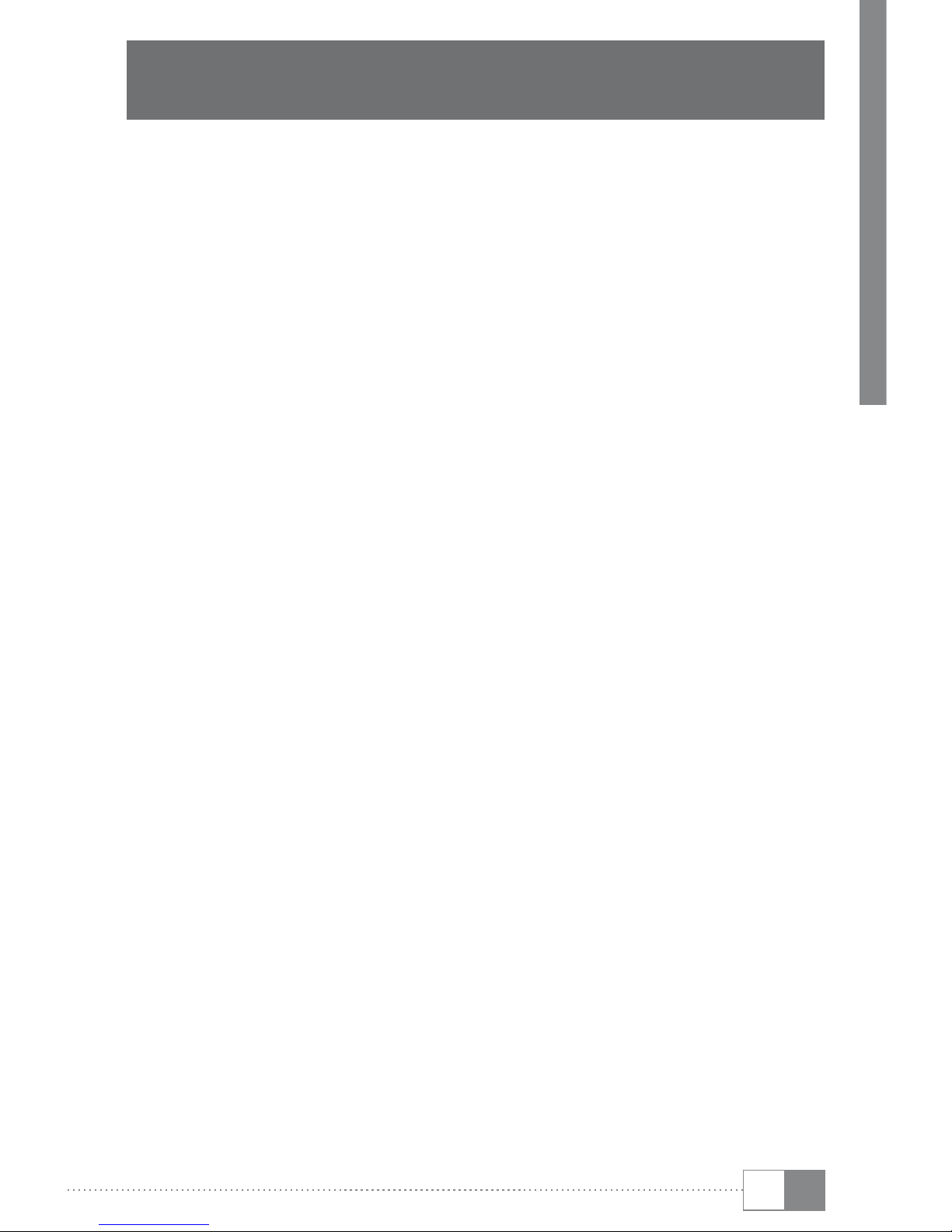
DE
5
3) Bedienelemente und Anschlüsse des
TrekStor i.Beat GhettoBlaster stereo
A) b-Taste: Senkt die Lautstärke.
B) n o-Taste*: Alle wiederholen: Im Abspielmodus
"Alle wiederholen" owerden alle Titel hintereinander
abgespielt. Zufallswiedergabe: Wenn der Abspielmodus
Zufallswiedergabe gewählt ist, werden alle Titel des
aktuellausgewähltenOrdnersinzufälligerReihenfolge
wiedergegeben.
C) a-Taste: Erhöht die Lautstärke.
D) E-Taste*: Wechselt zum vorherigen Titel bzw. spult im
aktuellen Titel zurück.
E) A-Taste*: Startet, pausiert die Wiedergabe.
F) F-Taste*: Wechselt zum nächsten Titel bzw. spult im
aktuellen Titel vor.
G) Kartenslot:KartenslotfürmicroSD/microSDHC-Karte.
H) w-Schieber: Schaltet das Gerät ein und wieder aus.
I) USB-Anschluss: Dieser Anschluss dient zur Datenübertragung
undzumLadendesMP3-Players.
J) Line-In-Anschluss:ErmöglichtdieMusikwiedergabe
voneineranderenAudioquelle,wiez.B.MP3-Player,
Smartphone,Laptop,PCoderRadio.
* Funktion nur bei Betrieb über microSD/microSDHC-Karte
verfügbar.
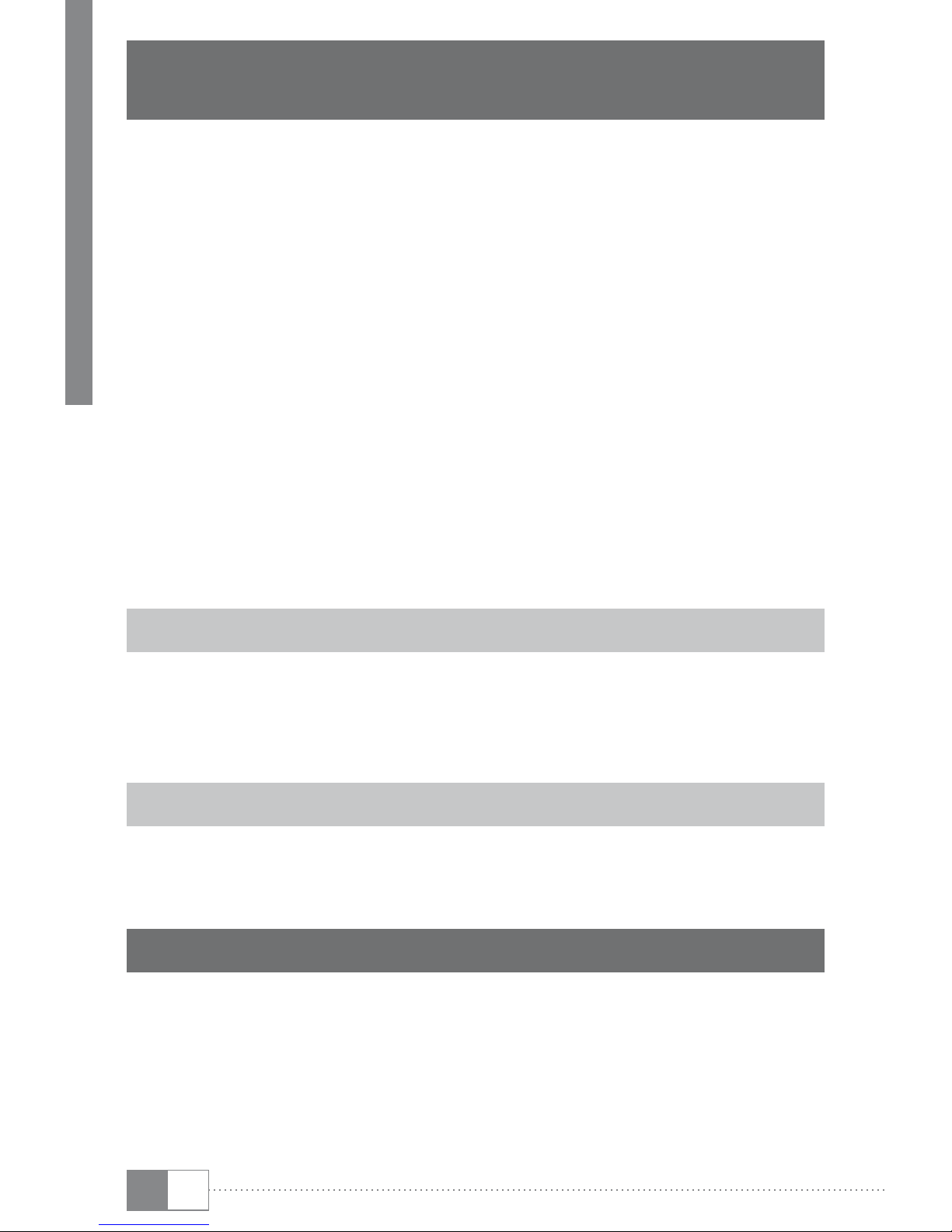
DE 6
4) VerbindendesTrekStori.BeatGhettoBlaster
stereo mit einem Computer
SchließenSieIhrenMP3-PlayermitdembeiliegendenUSB-Kabel
an einen USB-Anschluss Ihres Computers an.
iIhre Daten können über eine microSD/microSDHC-Karte
gespeichert werden. Bitte verwenden Sie für das Abspeichern
Ihrer Musikdateien vorzugsweise die im Lieferumfang
enthaltene microSD-Karte
a) SchiebenSielangsamdiemicroSD/microSDHC-Kartein
den Steckplatz ein, bis Sie ein Klicken der einrastenden
Kartevernehmen.UmdiemicroSD/microSDHC-Karte
wieder aus dem Steckplatz zu lösen, drücken Sie kurz
aufdieeingesetztemicroSD/microSDHC-Karteund
ziehen Sie diese langsam aus dem Steckplatz.
b) SchließenSieIhrenMP3-Playermitdembeiliegenden
USB-Kabel an einen USB-Anschluss Ihres Computers an.
Windows®XP/Vista™/7
IhrBetriebssystemerkenntdenMP3-Playerautomatisch
und fügt auf dem "ArbeitsplAtz"/"Computer"einen
"weChseldAtenträger"hinzu.
Mac®OSXab10.4
IhrBetriebssystemerkenntdenMP3-Playerautomatischund
fügt auf dem "sChreibtisCh"ein "lAufwerk"hinzu.
5) Laden des TrekStor i.Beat GhettoBlaster stereo
SobaldSieIhrenMP3-PlayeraneinenComputeroderanein
USB-Ladegerät angeschlossen haben, wird er automatisch
aufgeladen.(Ladedauerca.3-4Stunden).
iDie maximale Akkulaufzeit steht erst nach ca. 10 Ladezyklen
zur Verfügung.

DE
7
6) DatenaufdenTrekStori.BeatGhettoBlaster
stereo übertragen
Windows®XP/Vista™/7
a) MarkierenSiediegewünschtenDateien(z.B.MP3)mit
derMaus.KopierenSiediesedurchDrückenderrechten
Maustaste("kopieren").
b) Wählen Sie im "ArbeitsplAtz" bzw. "Computer" den
Wechseldatenträger "trekstor" aus.
c) DrückenSiedierechteMaustasteundwählenSiedie
Option"einfügen", um den Kopiervorgang zu starten.
Nach Abschluss des Kopiervorgangs sind die Daten auf
IhremMP3-Playervorhanden.
Mac®OSXab10.4
MarkierenSiediegewünschtenDateien(z.B.MP3)mitder
Maus.ZiehenSieperDragandDropdieDateienim"finder"
aufdasLaufwerksymbolIhresMP3-Players.
7)AbmeldenundTrennendesTrekStor
i.Beat GhettoBlaster stereo vom Computer
iBefolgen Sie bitte den empfohlenen Abmeldevorgang, um
Schäden am Gerät oder Datenverlust zu vermeiden!
Windows®XP/Vista™/7
KlickenSiemitderlinkenMaustasteuntenrechtsinder
Taskleiste auf das Symbol "hArdwAre siCher entfernen".
Wählen Sie aus dem erscheinenden Kontextmenü den Punkt
"usb-mAssenspeiChergerät - lAufwerk entfernen" durch Klicken mit
derlinkenMaustasteaus.JetztkönnenSieIhrenMP3-Player
vom Computer trennen.
Mac®OSXab10.4
Sie müssen das Laufwerk vom "sChreibtisCh" entfernen, bevor Sie
IhrenMP3-Playertrennen.DazuklickenSieaufdasLaufwerk-
Symbol und ziehen es auf das Papierkorb-Symbol.
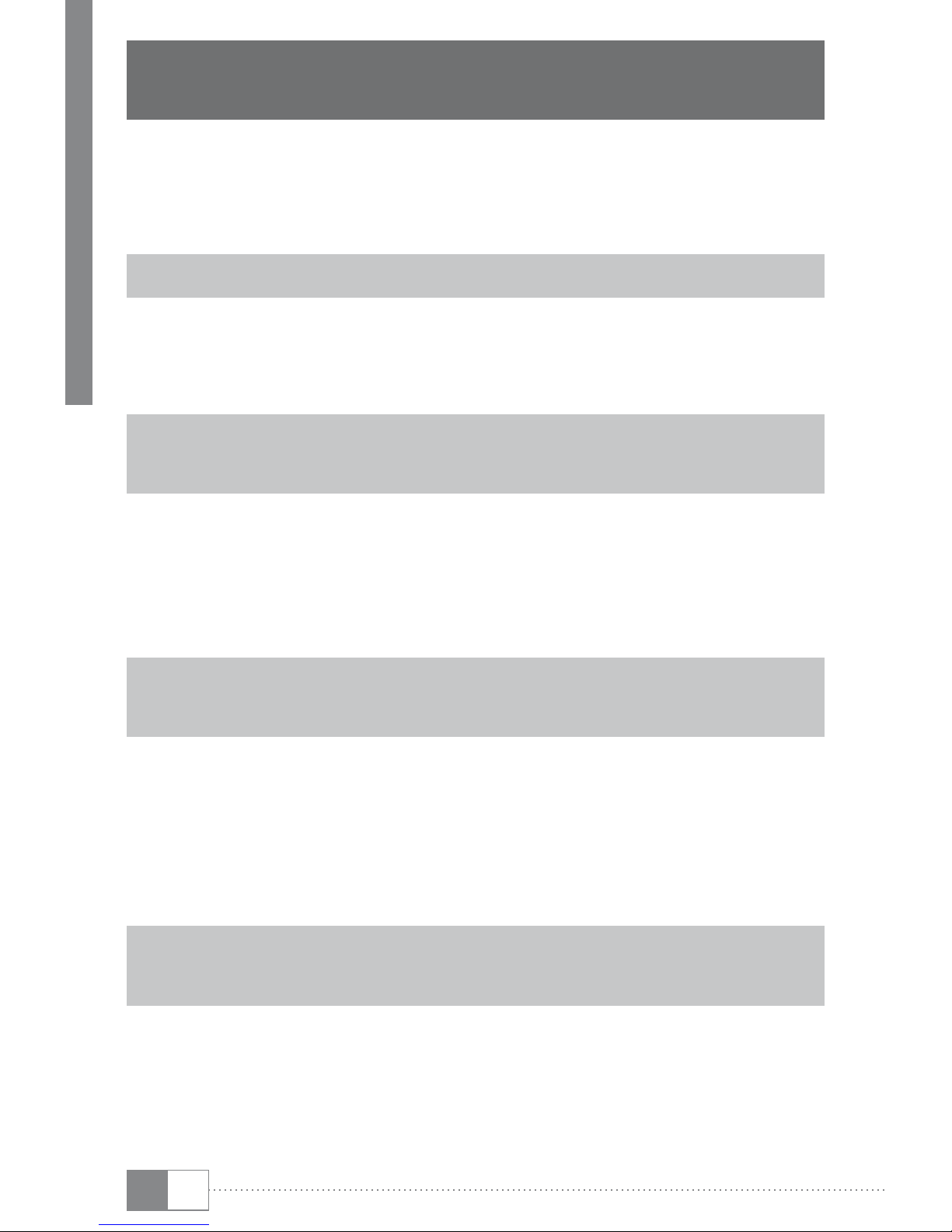
DE 8
8) Bedienung des TrekStor i.Beat GhettoBlaster
stereo
iIhr MP3-Player kann hohe Lautstärken erzeugen, achten
Sie deshalb beim Hören auf einen angemessenen
Lautstärkepegel. Weitere Hinweise hierzu finden Sie am
Ende dieser Bedienungsanleitung.
8.1)Ein-/Ausschalten
Schieben Sie den w-Schieber von "off" auf "on".
UmdenMP3-Playerwiederauszuschalten,schiebenSie
den w-Schieber wieder auf "off".
8.2)WiedergabevoneinermicroSD/microSDHC-
Kartestarten/pausieren
Drücken Sie die A-Taste, um die Wiedergabe einer Audiodatei
voneinermicroSD/microSDHC-Kartezustarten.Umdie
Wiedergabe anzuhalten, drücken Sie kurz die A-Taste.
Durch ein erneutes kurzes Drücken der A-Taste wird die
Wiedergabe fortgesetzt.
8.3)Titelwechseln/imTitelspulen(über
microSD/microSDHC-Kartemöglich)
Wenn Sie die F-Taste kurz drücken, wird der nächste Titel
ausgewählt. Wenn Sie die E-Taste kurz drücken, wird zum
vorhergehenden Titel gewechselt. Durch längeres Drücken
der F- bzw. E-Taste können Sie innerhalb eines Titels
spulen.HaltenSiedieF- bzw. E-Taste gedrückt, um
vor- bzw. zurückzuspulen.
8.4)Lautstärkeeinstellen(übermicroSD/
microSDHC-KarteundLine-Inmöglich)
Drücken Sie kurz die a- bzw. b-Taste, um die Lautstärke
anzuheben bzw. abzusenken.
iWenn Sie die a- bzw. b-Taste länger gedrückt halten,
ändert sich die Lautstärke stetig.
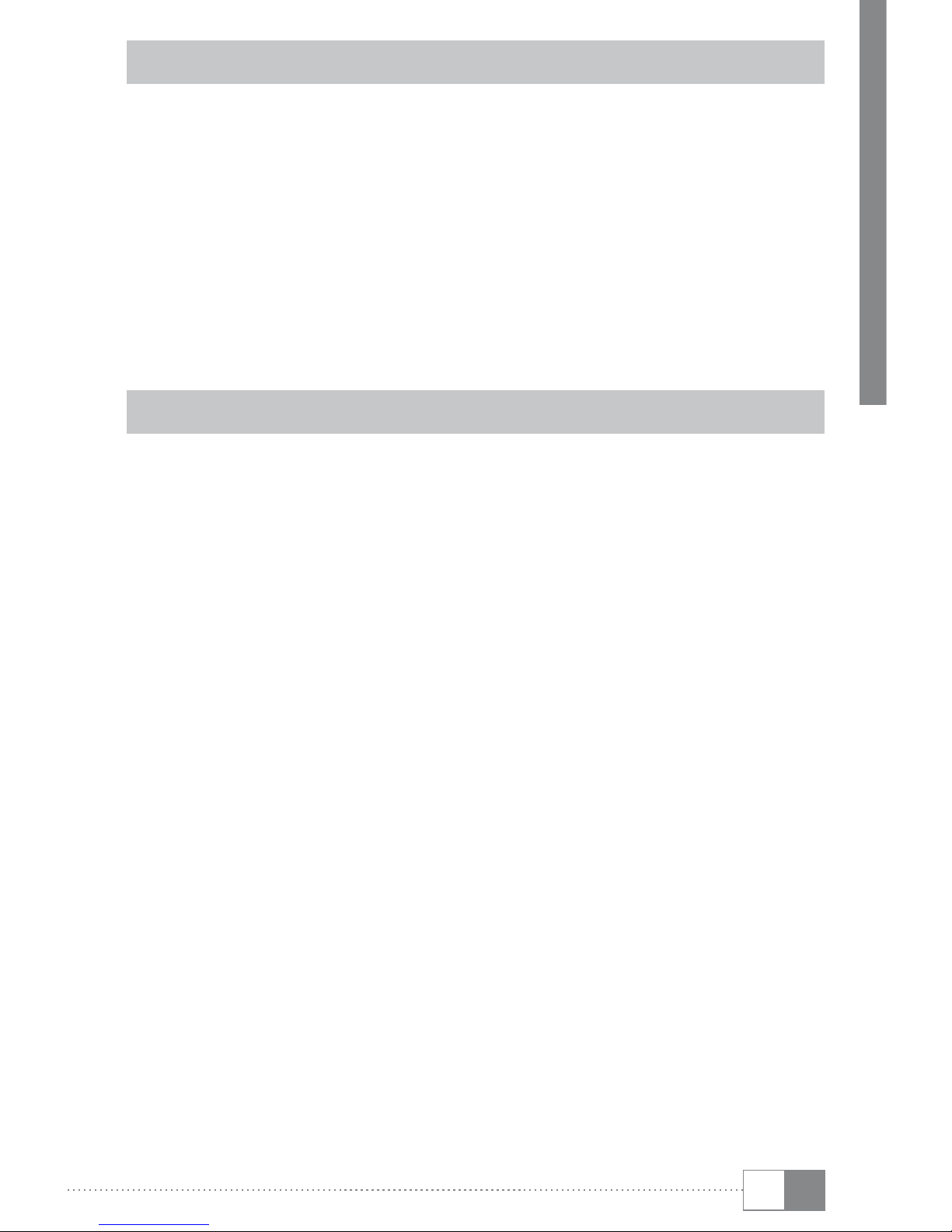
DE
9
8.5)Abspielmodi(übermicroSD/microSDHC-Karte)
Alle wiederholen: Im Abspielmodus "Alle wiederholen"o
werden alle Titel hintereinander abgespielt.
Zufallswiedergabe: Wenn der Abspielmodus
Zufallswiedergabe gewählt ist, werden alle Titel des
aktuellausgewähltenOrdnersinzufälligerReihenfolge
wiedergegeben.
iUm alle Titel Ihres MP3-Players in zufälliger Reihenfolge
wiederzugeben, kopieren Sie bitte alle Titel in einen Ordner.
8.6)MusikwiedergabeüberLine-In
Den i.Beat GhettoBlaster stereo können Sie auch als Lautsprecher
fürIhrenMP3-PlayeroderfürandereAudioquellen,wie
beispielsweiseIhrNotebookverwenden.UmdieMusiküber
eineLine-In-Verbindungwiederzugeben,gehenSiewie
folgt vor:
a) VerbindenSiedenMP3-PlayerodereineandereAudioquelle
mit Ihrem i.Beat Ghettoblaster stereo, indem Sie das
mitgelieferte Line-In-Kabel mit dem Line-In-Anschluss
des GhettoBlasters verbinden. Stecken Sie anschließend
das Line-In-Kabel in den Kopfhöreranschluss bzw. den
Line-Out-AnschlussIhresMP3-Players/derAudioquelle.
b) Schalten Sie den GhettoBlaster mit dem w-Schieber ein.
Ihr GhettoBlaster kann jetzt als Lautsprecher verwendet
werden.
c) StartenSieanIhremMP3-Playerbzw.eineranderen
AudioquelledieWiedergabedergewünschtenMusikdatei.
Das Tonsignal wird nun über Ihren GhettoBlaster stereo
wiedergegeben.
aBitte beachten Sie, dass die automatische Umschaltung der
Line-In-Wiedergabe nur während des Betriebs funktioniert.
Falls die Line-In-Funktion nach dem Einschalten nicht aktiv
ist, verbinden Sie das Line-In-Kabel am i.Beat GhettoBlaster
stereo erneut.

DE 10
9) Formatierung des TrekStor i.Beat
GhettoBlaster stereo
iBeim Formatieren werden ALLE Daten auf der eingesetzten
microSD/microSDHC-Karte gelöscht.
Windows®XP/Vista™/7
a)SchließenSieIhrenMP3-PlayeraneinenUSB-Anschluss
Ihres Computers an.
b)SichernSieallewichtigenDatendesMP3-Playersauf
Ihrem Computer.
c) Öffnen Sie den "ArbeitsplAtz"/"Computer" und klicken
SiemitderrechtenMaustasteaufIhrenMP3-Player
("weChseldAtenträger").
d) Wählen Sie aus dem Kontextmenü den Punkt
"formAtieren..." aus.
e) Wählen Sie im erscheinenden Dialogfenster unter
"dAteisystem"dieOption"fAt32" aus.
f ) Klicken Sie auf die Schaltfläche "stArten", um die
Formatierung durchzuführen.
g) Bitte warten Sie bis die Formatierung abgeschlossen ist.
Mac®OSXab10.4
a) SchließenSieIhrenMP3-PlayeraneinenUSB-Anschluss
Ihres Computers an.
b) SichernSieallewichtigenDatendesMP3-Playersauf
Ihrem Computer.
c) Öffnen Sie über "finder" + "progrAmme" + "dienstprogrAmme"
das "festplAtten-dienstprogrAmm".
d) KlickenSieaufdenMP3-Player.
e) WählenSieausdemrechtenFensterdieOption
"lösChen" aus.
f) Wählen Sie mithilfe der Drop-Down-Liste das
Dateisystem "ms-dos dAteisystem"fürIhrenMP3-Playeraus.
g) Klicken Sie auf die Schaltfläche "lösChen", um die
Formatierung zu starten.
h) Bitte warten Sie bis die Formatierung abgeschlossen ist.

DE
11
10) FAQ - Problembehandlung
IndiesemKapitelerhaltenSieHinweisezurBehebungvon
ProblemenmitIhremMP3-Player.
Mein MP3-Player lässt sich nicht mehr einschalten.
iKeine Stromversorgung.
WennderAkkuleerist,ladenSieIhrenMP3-Playerentwederüber
ein an Ihrem PC angeschlossenes USB-Kabel oder mit einem
USB-Ladegerätauf.DurchäußereEinwirkung(wiez.B.eine
elektrostatische Entladung), kann es zu unktionsstörungen
IhresMP3-Playerskommen.SolltendiesenachAus-undwieder
EinschaltenIhresMP3-Playersandauern,führenSie,wennmöglich,
einResetdurchoderaktualisierenSiedieFirmware(dieSoftware
desMP3-Players).DieaktuelleFirmwarefürIhrenMP3-Player
finden Sie auf unserer Website unter "downloAds". Falls Sie
Fragen zum Firmware-Update haben, die nicht in der Anleitung
beantwortet werden, nehmen Sie bitte Kontakt mit unserem
Support auf.
Mein MP3-Player reagiert nicht auf Tastendruck.
Mein MP3-Player hängt.
Wenn dies bei einer bestimmten Audio-Datei wiederholt
auftritt, kann es sein, dass diese Datei beschädigt ist.
Entfernen Sie diese Datei. Falls sich das Problem dadurch
nichtbeseitigenlässt,führenSieeinResetdurch.Schalten
SiehierfürdenMP3-Playerausundwiederein.Solltesich
IhrMP3-Playerwiederholtaufhängen,empfiehltessich,ein
Firmware-Update durchzuführen.
Ich höre keine Musik aus den Ohrhörern/Kopfhörern/
aus dem Lautsprecher.
• Überprüfen Sie, ob eine Audio-Datei wiedergegeben
wird. Falls nicht, starten Sie die Wiedergabe.
• Stellen Sie sicher, dass der Klinkenstecker des
Ohrhörers/KopfhörersfestinderKlinkenbuchsesteckt.
• ÜberprüfenSie,obdieLautstärkeIhresMP3-Players
ausreichend laut eingestellt ist.

DE 12
Ich habe Dateien auf meinen MP3-Player übertragen.
Der MP3-Player kann diese Dateien aber nicht abspielen.
iFalsches Dateiformat.
Die Dateien liegen möglicherweise in einem Format vor,
dasIhrMP3-Playernichtabspielenkann.DievonIhrem
MP3-PlayerunterstütztenDateiformatefindenSieindem
jeweiligenDatenblattaufderTrekStor-Homepagewww.
trekstor.de.
Ich habe WMA-Audio-Dateien auf meinen MP3-Player
übertragen. Der MP3-Player kann diese Dateien aber
nicht abspielen.
iDie Dateien sind kopiergeschützt.
FallsessichumWMA-DRM-kopiergeschützteDateien
handelt,müssenSiedieseüberdenWindowsMedia®Player
kopieren.BitteüberprüfenSiezuvor,obIhrMP3-Player
WMA-DRM-kopiergeschützteDateienabspielenkann.Diese
InformationfindenSieindemDatenblattIhresMP3-Players
aufderTrekStor-Homepagewww.trekstor.de.
Ich habe von meinem Mac® Audio-Dateien auf meinen
MP3-Player übertragen. Der MP3-Player kann die
Dateien aber nicht abspielen.
iFalsches Dateiformat.
Audio-DateienimAAC-Format,z.B.wiesiemitiTunes®
erzeugtwerden,könnenmitdenmeistenMP3-Playern
nicht abgespielt werden. Konvertieren Sie diese Dateien mit
einemaktuelleniTunes®odereinemanderenProgrammin
dasMP3-Format.ImInterneterworbeneAudio-Dateiensind
unter Umständen mit Schutzmechanismen versehen, die
eine solche Konvertierung verhindern.

DE
13
Die Audio-Dateien auf meinem MP3-Player werden
nicht nacheinander in der richtigen Reihenfolge
abgespielt.
Sortieren Sie Ihre Audio-Dateien vor dem Kopieren auf
Ihrem Computer in einem Unterordner und bringen Sie die
DateiendortdurchUmbenennen(HinzufügenvonZiffern,
z.B."001_Titel","002_Titel",usw.)indiekorrekteReihenfolge.
KopierenSieanschließenddiesenOrdneraufIhrenMP3-
Player.
iDer Wiedergabemodus "zufällig" ist eingestellt.
Falls der Wiedergabemodus "zufällig" eingestellt ist,
wechseln Sie bitte in den Wiedergabemodus "Alle
wiederholen".
Wie kann ich MP3-Dateien erstellen?
UmAudio-Dateien(z.B.MusikvoneinerCD)indasMP3-
Formatumzuwandeln,benötigenSieeinenMP3-Encoder
(z.B.daszurZeitkostenloseProgramm"Audiograbber",
welches unter www.audiograbber.de zu finden ist).
AnleitungundHilfestellungenzurBedienungdes
ProgrammsfindenSieinderjeweiligenHilfe-Funktiondes
Programms.

DE 14
Sicherheits- und Verwendungshinweise
dTechnische Arbeiten an dem Produkt dürfen nur von entsprechend
qualifizierten Personen durchgeführt werden. Das Produkt darf
weder geöffnet werden noch dürfen Ãnderungen daran vorgenommen
werden. Die Komponenten können nicht vom Nutzer gewartet werden.
eSetzen Sie das Gerät niemals Feuchtigkeit, Kondenswasser und Nässe aus.
kSchützen Sie das Gerät vor extrem hohen und niedrigen Temperaturen
und Temperaturschwankungen. Betreiben Sie es nur bei einer
Umgebungstemperatur innerhalb des Bereichs von 5º C und 40º C.
fStellen Sie das Gerät nicht in der Nähe einer Wärmequelle auf und
schützen Sie es vor direkter Sonneneinstrahlung.
gDie Reinigung der Oberfläche des Geräts darf niemals mit Lösungsmitteln,
Farbverdünnern, Reinigungsmitteln oder anderen chemischen Produkten
erfolgen, nutzen Sie stattdessen ein weiches, trockenes Tuch bzw.
einen weichen Pinsel.
qDie Ihnen vom Betriebssystem angezeigte Speicherkapazität Ihres Geräts
kann von der eigentlichen Kapazität abweichen. TrekStor verwendet,
wie auch die meisten Hardwarehersteller, zur Angabe der Speicher-
kapazität die vom Internationalen Einheitensystem (SI) vorgegeben
Präfixe für Einheiten (z. B. 1 GB = 1.000.000.000 Byte). Viele Betriebssysteme
halten sich allerdings nicht an diese Vorgabe und zeigen eine geringere
Speicherkapazität an, da sie ihren Berechnungen 1 GB = 2³⁰ Byte =
1.073.741.824 Byte zugrunde legen.
pSollten Sie das Gerät einer elektrostatischen Entladung aussetzen,
kann es u. U. zu einer Unterbrechung des Datentransfers zwischen
dem Gerät und dem Computer kommen bzw. Funktionen des Geräts
können gestört werden. In diesem Fall sollte das Gerät vom USB-Port
abgezogen und erneut eingesteckt werden.
oVon der Nutzung von USB-Kabeln mit Leitungslängen von mehr als
3 m sollte abgesehen werden.

DE
15
aDieses Gerät kann hohe Lautstärken erzeugen. Um Hörschäden zu
vermeiden, die sofort, später oder schleichend eintreten können, sollten
Sie nicht längere Zeit mit hoher Lautstärke hören. Dies gilt unabhängig
davon, ob Sie über Lautsprecher, Kopfhörer oder Ohrhörer hören. Tritt
ein Klingelgeräusch in Ihrem Ohr auf, reduzieren Sie umgehend die
Lautstärke oder verwenden Sie das Gerät nicht mehr. Bitte bedenken
Sie, dass eine dauerhafte Schädigung des Gehörs auch erst zu einem
späteren Zeitpunkt auftreten kann. Unter Umständen gewöhnen
Sie sich mit der Zeit zwar an höhere Lautstärken, sodass diese für
Sie normal erscheinen mögen, Ihre Hörfähigkeit kann dadurch
jedoch bereits beeinträchtigt worden sein. Je höher Sie die Lautstärke
einstellen, desto schneller kann Ihr Gehör geschädigt werden.
DerHerstellerbehältsichdasRechtvor,dasProduktständigweiterzu
entwickeln. Diese Änderungen können ohne direkte Beschreibung in
dieser Bedienungsanleitung vorgenommen werden. Informationen
in dieser Bedienungsanleitung müssen somit nicht den Stand der
technischen Ausführung widerspiegeln.
DerHerstellergarantiertnurdieEignungfürdieeigentlicheBestimmung
diesesProduktes.WeiteristderHerstellernichtfürBeschädigungen
oderVerlustvonDatenundderenFolgeschädenverantwortlich.
Copyright©2011TrekStorGmbH.AlleRechtevorbehalten.Beiweiteren
erwähnten Produkt- oder Firmenbezeichnungen handelt es sich
möglicherweiseumWarenzeichenoderMarkennamenderjeweiligen
Inhaber.

EN 16
bOPERATING INSTRUCTIONS
Thank you for buying the TrekStor i.Beat GhettoBlaster stereo.
We are confident that this product will be the source of much
enjoyment. Please read the following chapters carefully so
that you can become acquainted with the advantages of
this product and its use. Current product informations can
befoundattheTrekStorWebsite(www.trekstor.de).
1) Package contents
• TrekStor i.Beat GhettoBlaster stereo
• 2 GB microSD memory card
• Line-in cable
• USB 2.0 cable
• Quick guide
2) System requirements
Computer:
• Windows®XP/Vista™,Mac®OSXfromversion10.4,
Linux®fromkernel2.6.x
• USB1.1port(Hi-SpeedUSB2.0portrecommended)
iPlease charge your MP3 player as described in these
operating instructions for at least 3 to 4 hours before
initial use.
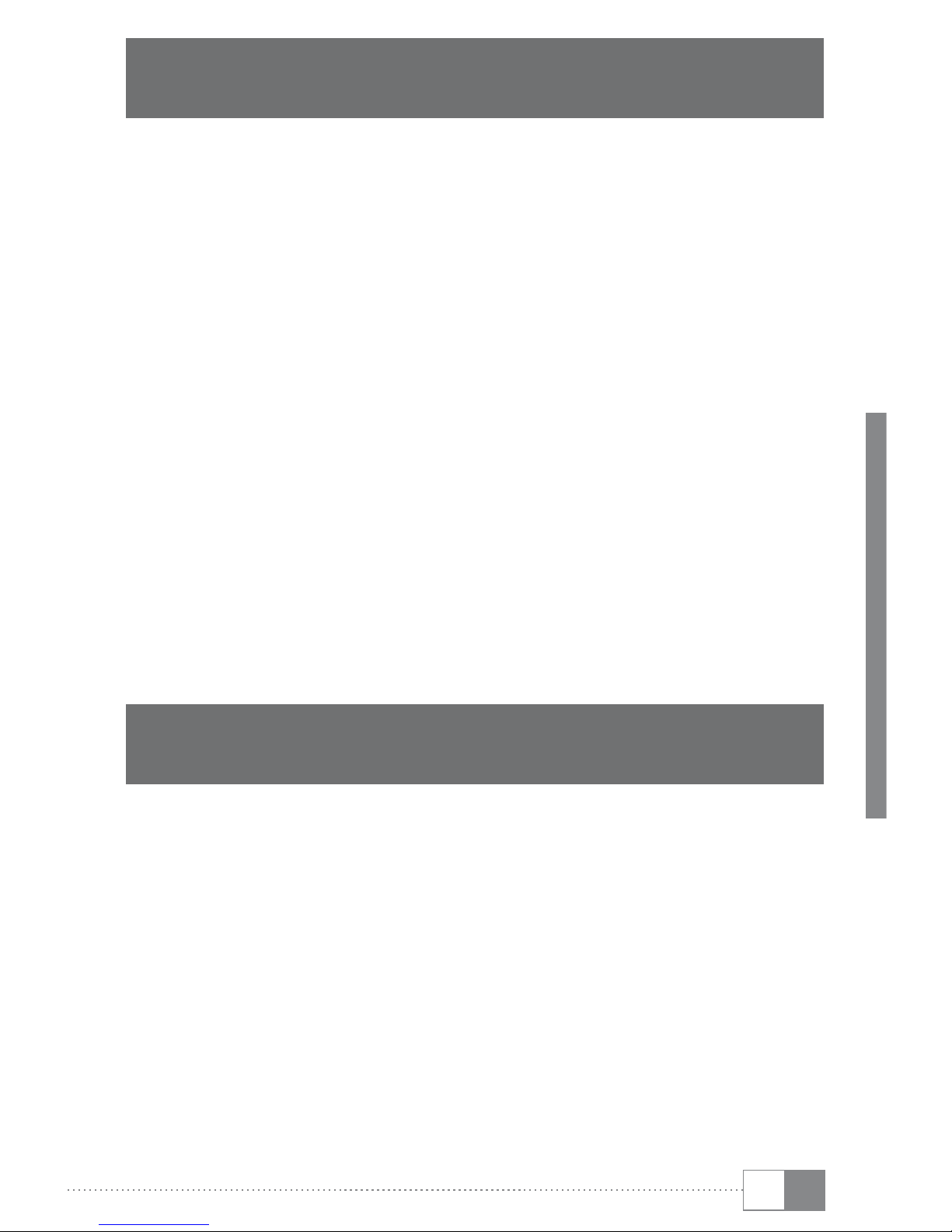
EN
17
3) Controls and connections of the TrekStor
i.Beat GhettoBlaster stereo
A) b-button: Lowers the volume.
B) n o-button*:Repeatall:Intheplaybackmode"repeAt
All" o allofthetracksareplayedinsequence.Random
playback: In the playback mode "shuffle" n, all tracks of
the currently selected folder are played in a random order.
C) a-button:Raisesthevolume.
D) E-button*: Changes to the previous track or rewinds
within a track.
E) A-button*: Starts and pauses the playback.
F) F-button*: Changes to the next track or fast forwards
within a track.
G) Memorycardslot:CardslotformicroSD/microSDHC
memory cards.
H) w-slide switch: Turns the device on and off.
I) USB port: This port is used for transferring data and
chargingtheMP3player.
J) Line-in jack: Allows you to play music from another
audiosource,suchasMP3player,smartphone,laptop,
computer or radio.
* Function only available when operating with microSD/
microSDHC card.
4) ConnectingtheTrekStori.BeatGhettoBlaster
stereo to a computer
UsetheincludedUSBcabletoconnectyourMP3playertoa
USB port on your computer.
iThe usage of the MP3-Player can only take place via a
microSD/SDHC memory card. Preferably please use for your
music files the microSD card, which is included in the delivery.
a) SlowlyinsertthemicroSD/microSDHCcardintotheslot
until you hear the card lock into place. To remove the
microSD/microSDHCcardfromtheslot,brieflypushthe
microSD/microSDHCcardandslowlypullitoutoftheslot.
b) UsetheincludedUSBcabletoconnectyourMP3player
to a USB port on your computer.
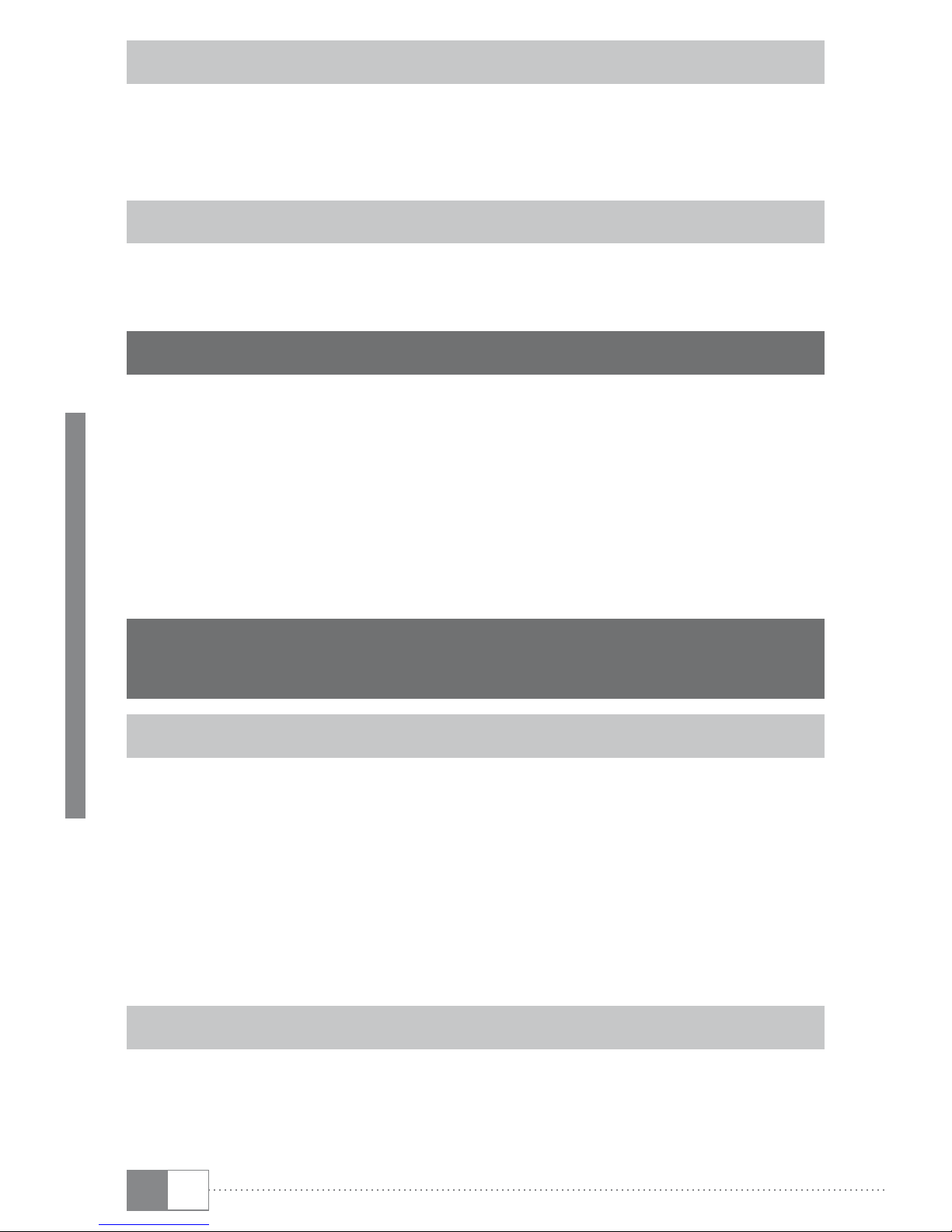
EN 18
Windows®XP/Vista™/7
YouroperatingsystemautomaticallydetectstheMP3
player and adds a "deviCe with removAble storAge" to "my
Computer"/"Computer".
Mac®OSXab10.4
YouroperatingsystemautomaticallydetectstheMP3player
and adds a "drive"to "desktop".
5) Charging the TrekStor i.Beat GhettoBlaster stereo
TheMP3playerstartschargingautomaticallyassoonasyou
connectittoacomputer.WhiletheMP3playerischarging,
the status LED blinks once every second. When the battery
isfullyloaded(afteramaximumofthreetofourhours).
iThe maximum operating time of the MP3 player can be
reached only after approximately 10 battery charging
cycles have been completed.
6) ExchangingdatawiththeTrekStori.Beat
GhettoBlaster stereo
Windows®XP/Vista™/7
a) Selectthedesiredfiles(suchasMP3)withthemouse.
Copy these files by clicking them with your right mouse
button("Copy").
b) Under "myComputer" or "Computer", select the device with
removable storage, "trekstor".
c) Right-clickthedeviceandselect"pAste", to start copying.
After copying has completed, the data will be available
onyourMP3player.
Mac®OSXab10.4
Selectthedesiredfiles(suchasMP3)withthemouse.
Drag and drop the files in the "finder" to the drive symbol
ofyourMP3player.
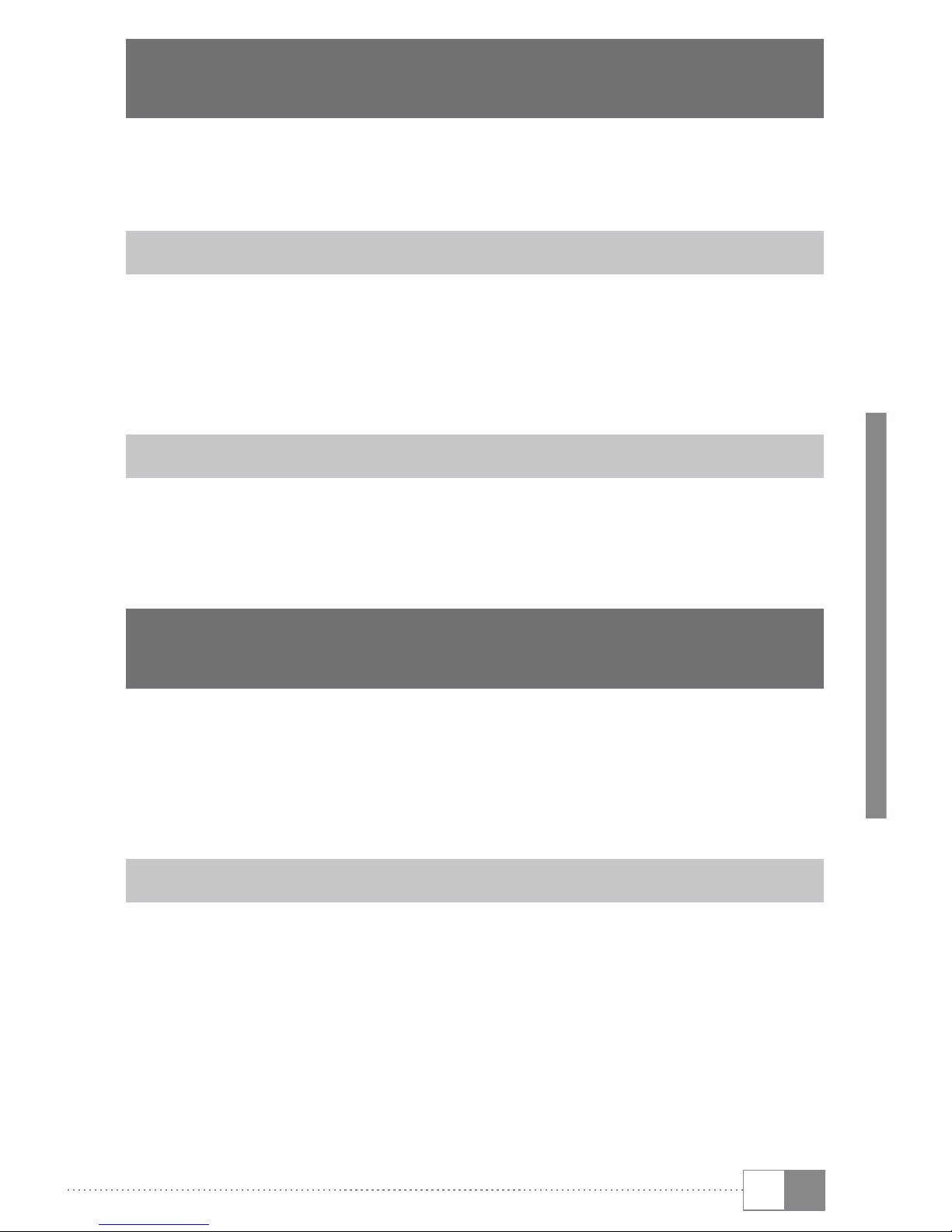
EN
19
7) LoggingoffanddisconnectingtheTrekStor
i.Beat GhettoBlaster stereo from the computer
iPlease follow the recommended logout procedure to
prevent damage to the device or data loss!
Windows®XP/Vista™/7
At the bottom right on the task bar, left-click the "sAfely
remove hArdwAre" icon. In the popup menu that appears,
leftclick "sAfely remove mAss storAge deviCe - drive" to select it. You
cannowdisconnectyourMP3playerfromthecomputer.
Mac®OSXab10.4
You must remove the drive from the "desktop" before you
disconnectyourMP3player.Clicktherelevantdriveicon
and drag it to the trash icon.
8) OperationoftheTrekStori.Beat
GhettoBlaster stereo
iYour MP3 player can generate high volumes; for this
reason, make sure that the volume is not too high while
you are listening to it. Further information on this topic can
be found at the end of these operating instructions.
8.1) Turning the device on and off
TostartyourMP3player,slidethew-slide switch from
"off" to "on".ToturntheMP3-Playeroff,slidethew-slide
switch to "off".

EN 20
8.2) Starting and pausing playback from a
microSD/microSDHC-Card
Press the Abutton to start the playback of an audio file
fromamicroSD/microSDHCcard.Inordertopausethe
playback, briefly press the Abutton. Another press of the
Abutton resumes the playback.
8.3)Changingthetrack/Fast-forwardingand
rewindingwithinatrack(whenoperating
withmicroSD/microSDHCcard)
Briefly press the Fbutton to select the next track. If you
press the Ebutton you switch to the prior track. You can
fast-forward or rewind within the track by holding down the
For Ebutton.
8.4)Adjustingthevolume(whenoperatingwith
microSD/microSDHCcardandwithLine-in)
Briefly press the aor bbutton to raise or lower the volume.
iIf you hold down the aor bbutton, the volume
changes at a constant rate.
8.5)Playbackmode(whenoperatingwith
microSD/microSDHCcard)
Repeat all: In the playback mode "repeAt All" o all of the
tracks are played in sequence.
Random playback: In the playback mode "shuffle" n, all
tracks of the currently selected folder are played in a
random order.
iTo play all tracks in random order of your MP3 player,
please copy all the songs in one folder.
Table of contents
Languages: